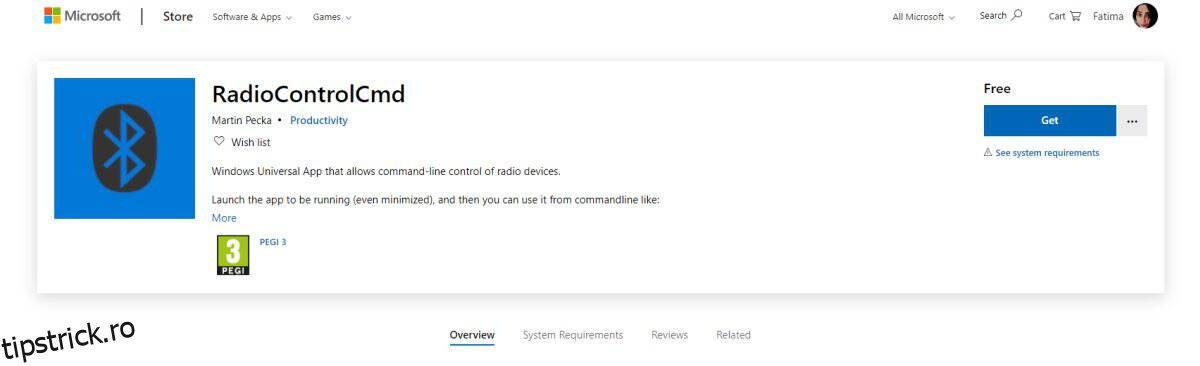Dispozitivele Bluetooth, atunci când sunt asociate cu un sistem Windows 10, se vor conecta automat când Bluetooth este pornit. Trebuie să-l porniți, dar și asta este destul de simplu de făcut. Bluetooth nu poate fi automatizat, așa că îl veți activa sau dezactiva întotdeauna manual. Dacă doriți să îl automatizați, astfel încât să puteți activa/dezactiva Bluetooth la blocare/deblocare, trebuie să utilizați Task Scheduler, două scripturi BAT și o aplicație.
Cuprins
Automatizați Bluetooth
Vom ajunge la sarcinile din Task Scheduler la sfârșit. Va trebui să creați două sarcini care vor rula o aplicație și cele două scripturi.
Cerințe preliminare
Ai nevoie de trei lucruri pentru a începe; Task Scheduler, cele două scripturi BAT și o aplicație. Aplicația de care aveți nevoie se numește RadioControlCmd. este disponibil în Microsoft Store. Asigurați-vă că instalați această aplicație pe unitatea Windows. Dacă l-ați instalat pe o altă unitate, îl puteți muta după ce a fost instalat.
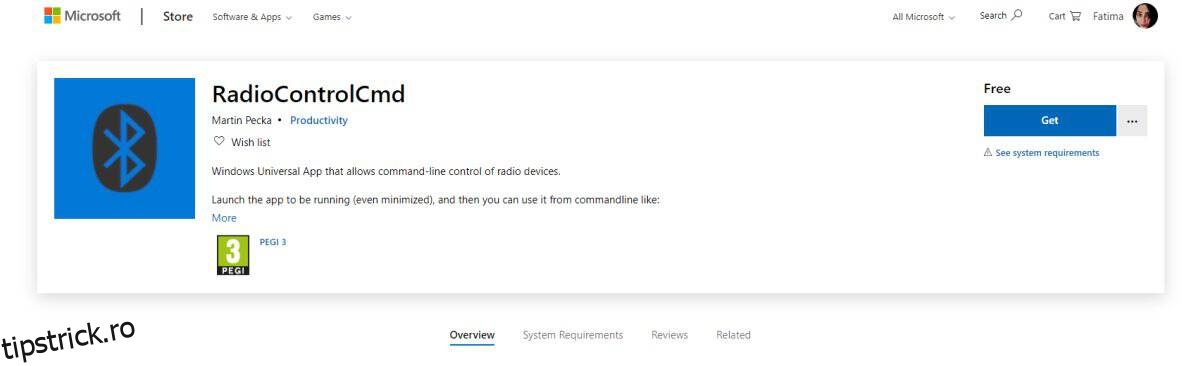
Scripturi
Creați cele două scripturi de care veți avea nevoie. Un script va activa Bluetooth, iar celălalt îl va dezactiva.
Deschideți Notepad și inserați următoarele în el. Aceasta va activa Bluetooth. Dați-i un nume, de exemplu, Bluetooth activat și salvați-l cu extensia de fișier BAT.
radiocontrol.exe 0 on
Acum trebuie să creați al doilea script. Din nou, lipiți următoarele într-un nou fișier Notepad. Acest script va dezactiva Bluetooth, așa că numiți-l Bluetooth Off și salvați-l cu extensia de fișier BAT.
radiocontrol.exe Bluetooth off
Notă: Puteți utiliza un alt nume pentru a salva scripturile. Depinde de tine, dar este o idee bună să folosești nume descriptive pentru scripturile tale.
Creați sarcini
Deschideți Task Scheduler și faceți clic pe Creare nouă sarcină în coloana din dreapta. Prima sarcină pe care o creăm va dezactiva Bluetooth-ul când blocați sistemul. Dați sarcinii un nume care vă va spune pentru ce este sarcina.
În fila General, trebuie doar să setați numele sarcinii și nimic altceva. Lăsați restul așa cum este. Accesați fila Declanșatoare și faceți clic pe butonul Nou. Din meniul drop-down din partea de sus, selectați Pe blocarea stației de lucru. Asta este tot ce trebuie să faci în această filă.
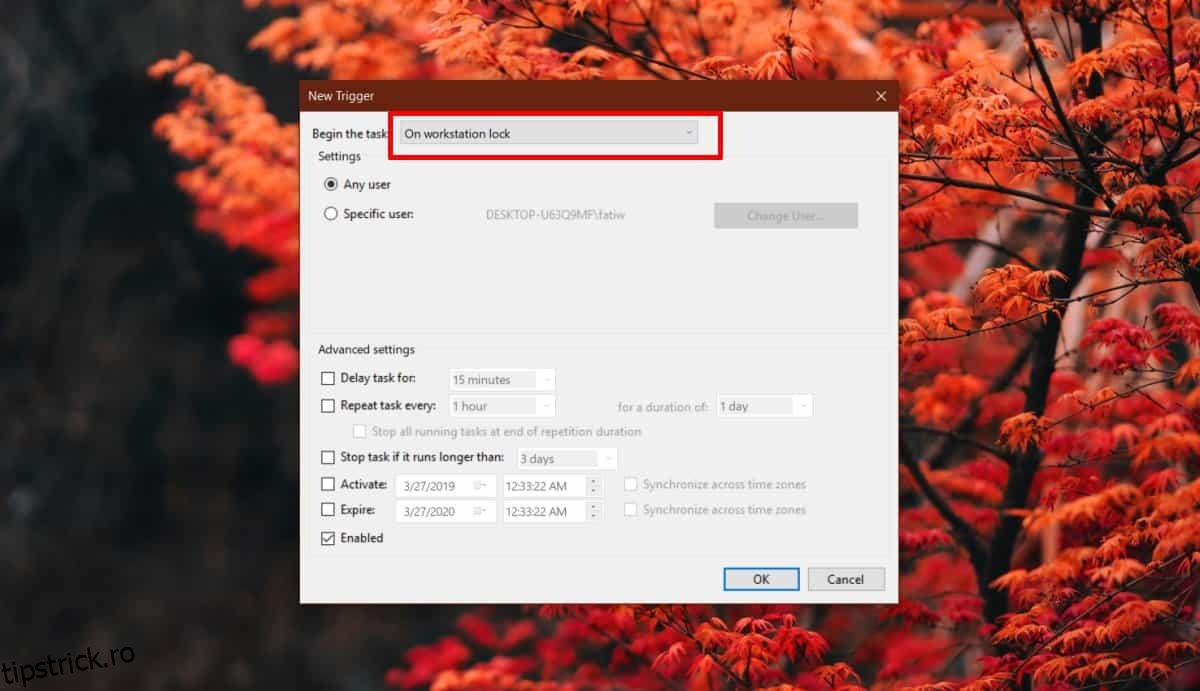
Accesați fila Acțiuni. Trebuie să adăugați două acțiuni aici. Faceți clic pe butonul Nou din partea de jos. Acțiunea va fi setată la Pornirea unui program. În câmpul Răsfoire, trebuie să introduceți următoarele;
%USERPROFILE%AppDataLocalMicrosoftWindowsAppsradiocontrol.EXE
Faceți clic pe Ok și va fi adăugată prima acțiune. Acum trebuie să adăugați a doua acțiune. Faceți clic pe butonul Nou din partea de jos, iar de data aceasta faceți clic pe butonul Răsfoire. Selectați scriptul pe care l-ați creat care va dezactiva Bluetooth. Faceți clic pe Ok.
Acesta este primul scenariu făcut. Faceți clic dreapta pe el și selectați Executare.
Pentru a activa Bluetooth când vă deblocați sistemul, creați o sarcină nouă. Dați-i un nume care să vă spună ce face scriptul. Accesați fila Declanșatoare și, din meniul drop-down, selectați La deblocarea stației de lucru.
Accesați fila Acțiuni. Trebuie să adăugați două acțiuni aici. Primul va apela aplicația pe care ați instalat-o. Introduceți următoarele în caseta Browse.
%USERPROFILE%AppDataLocalMicrosoftWindowsAppsradiocontrol.EXE
Adăugați o a doua acțiune și, de data aceasta, selectați scriptul care va activa Bluetooth. Asta e tot ce trebuie să faci. Faceți clic pe Ok și rulați sarcina.
Când blocați sistemul, Bluetooth va fi dezactivat. Când îl deblocați, acesta va fi repornit.